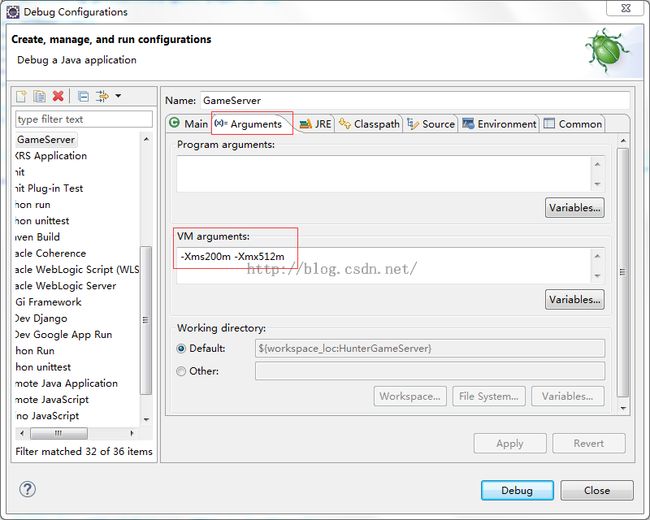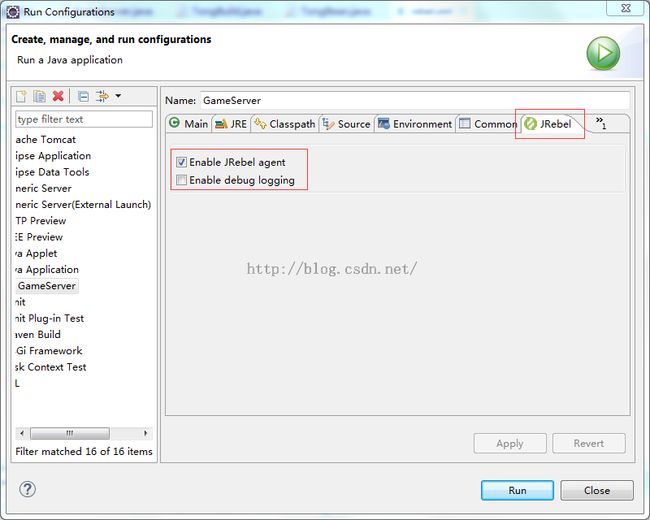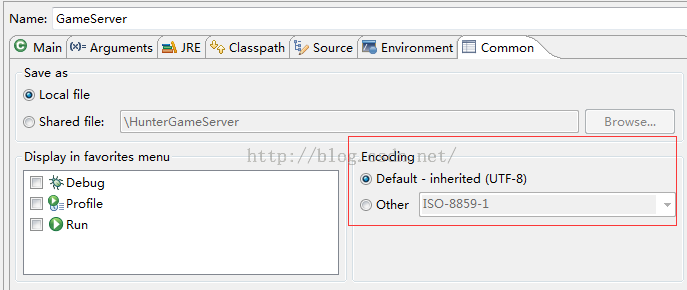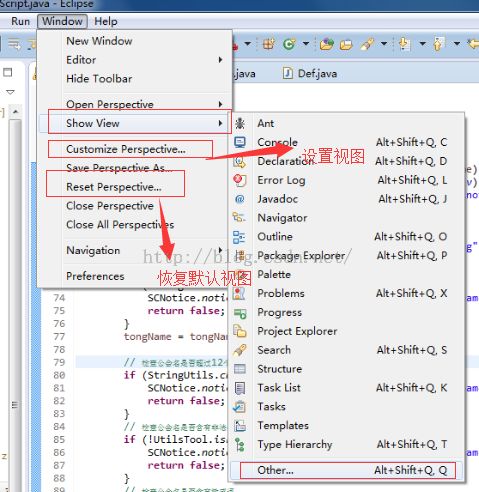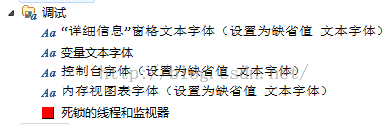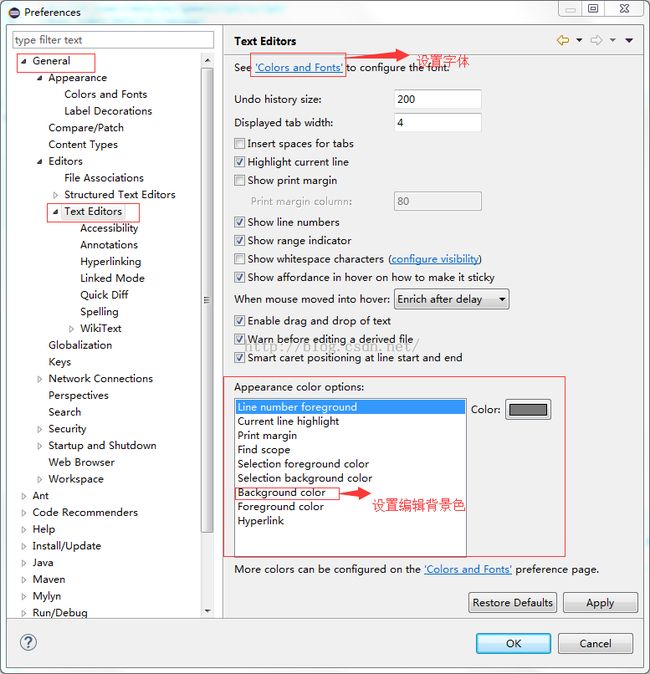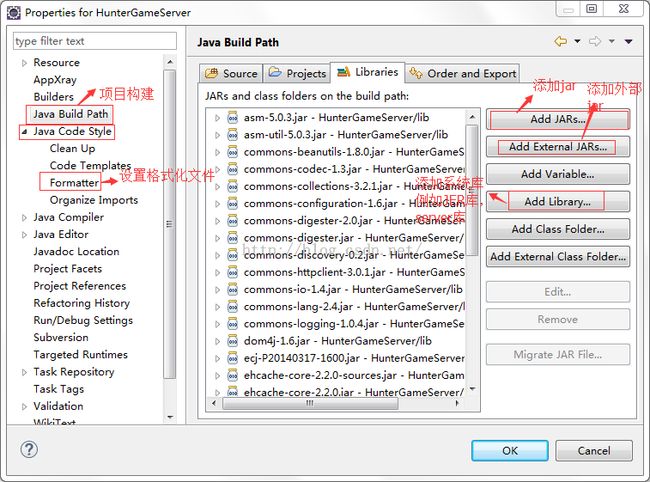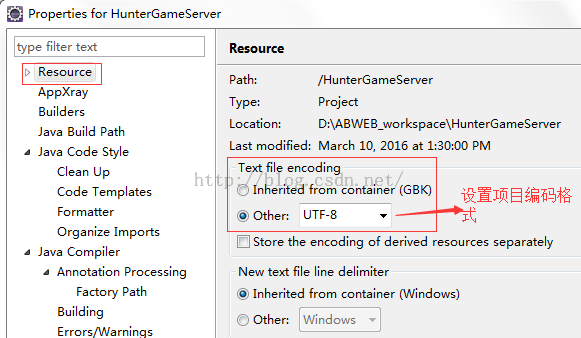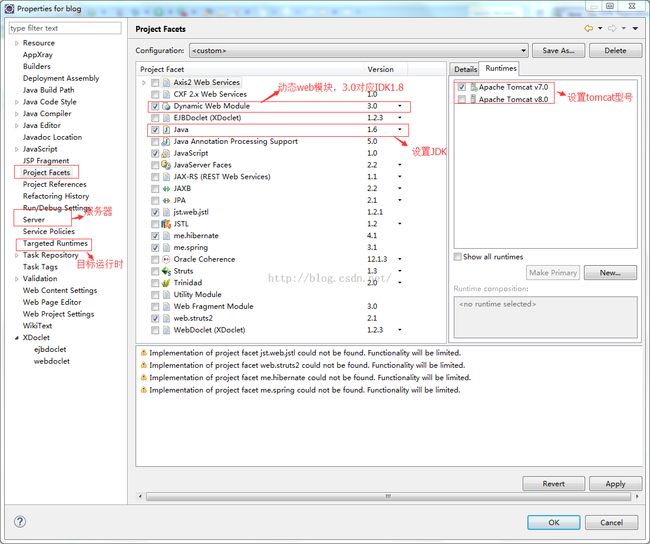Eclipse工作常用技巧总结
一、eclipse快捷键
Crl+shift+R 快速打开文件
Ctrl+shift+T 快速查找某个类
Ctrl+shift+O 快速导入引用类
Ctrl+O 快速查找类内部的方法和成员变量
Ctrl+T 快速查看该类的继承情况,查看其父类和子类 和 Ctrl+shift+H功能一样
Ctrl+Alt+/ 补全变量 Alt+/ 书写提示 补全
//不太常用的快捷键
Eclipse自带剪切工具 ctrl+shift+x
Ctrl+L 快速跳到哪一行
Ctrl+Q 跳回上一次编辑的位置
Ctrl+H 弹出查找资源窗口
Ctrl+M 窗口最大化/还原
Ctrl+D 删除当前行
【Ctrl Shift Y】把当前选中的文本全部变成小写
Ctrl+shift+L 查看快捷键列表
//调试快捷键
1、F6单步调试 不跳入方法 F5 单步调试,跳入方法
2、F11 直接启动项目,debug模式 Ctrl+F11 启动项目 Run模式
Debug模式和run模式的区别在于 debug运行模式下,中间添加断点,到断点会停止,run模式不管是启动前还是运行中设置断点,都不会停在断点处
3、![]() 继续--暂挂--终止
继续--暂挂--终止
设置多个断点时,可以根据程序的执行顺序,点击继续一个断点一个断点的进行调试。
4、设置方法断点时,只需要在方法名那一行设置断点,跳入到该方法时触发断点
(1)这是常用的两种查找资源上下衔接的快捷键
从调用方法处进入方法内部 Ctrl+点击调用方法处 进入到方法内部
选中某一类或者变量 Ctrl+shift+G 快速查找某一类或者变量引用情况
选中某一数据 Ctrl+Alt+G 在工作空间中查找数据出现的地方
选中某一数据 Ctrl+shift+U 在当前java文件中查找数据出现的地方
选中查找内容 Ctrl+k快速查找下文出现该内容的位置 Ctrl+shift+K 快速查找上文出现该内容的位置
Alt+shift+B 快速定位文件的路径 效果
Ctrl+F 打开查找窗口
Ctrl+shift+F 格式化文本
(2)如何导入格式文件
Format.xml文件的导入在Project----Properties----java Code Style----Formatter
点Import导入format.xml,点edit编辑格式属性,可设置每行的字符个数。
(3)注释快捷键
Ctrl+shift+/ 快速给一段代码加上/* */注释
Ctrl+shift+\ 快速给一段代码去掉/* */注释
Ctrl+/ 快速给一行加上//注释 和取消注释
Alt+shift+J 快速给一个方法加上参数注释
/**
* @param uuid
* @param tongMaterial
*/
(4)eclipse如何生成javadoc
javadoc是从程序源代码中抽取类、方法、成员等注释形成一个和源代码配套的API帮助文档。也就是说,只要在编写程序时以一套特定的标签作注释,在程序编写完成后,通过Javadoc就可以同时形成程序的开发文档了。
Java的API文档就是一个javadoc文档。
操作:project---generate javadoc---弹出下面窗口,也可以通过右键项目—export—java--javadoc来弹出下面窗口
二、eclipse相关操作
(1)安装SVN插件和Jrebel插件
三种方法:1、help---eclipse应用商店 下载 2、help--安装新软件---work with处贴上网址 下载 3、自行下载插件包 将features和plugins文件夹放入对应的eclipse工作空间
参考我的博客文章:http://blog.csdn.net/xiaopihai86/article/details/50760472
(2)eclipse 运行/调试配置
1、设置JVM大小
2、设置jrebel代理实现热更新 博文:http://blog.csdn.net/xiaopihai86/article/details/50762386
3、设置项目运行/调试时参数
4、运行时设置编码格式
(3)打开想要显示的视图,例如console、server、debug、Outline等视图。
Window--Show View--other
配置eclipse自定义的菜单栏和按钮栏,点击window--Customize Perspective,在弹出的界面中勾选要显示的功能。 点击 Reset Perspective恢复默认视图
注意:如果勾选了按钮,没有在菜单上显示出来,重启eclipse即可。
(4)设置整个eclipse的属性 window——Preferences(首选项)
1、设置编辑器字体,如图所示
设置调试视图和控制台字体
2、设置文本编辑器格式
3、设置格式化的样式
4、安装JRE
5、安装运行时环境
(5)设置项目功能的属性
1、设置项目构建路径和格式化文件
2、设置项目文件编码格式
3、设置项目构面,服务器和运行时环境
(6)eclipse中单个文件的SVN操作
1、代码的提交、更新
2、代码的回滚
(7)Git仓库的使用